安卓系统是内置了计时器(Chronometer)的,但是不很强大,只能显示以秒为单位的计时。如果要具体到毫秒级,就要自己写方法实现了。因为Chronometer这个组件灰常简单,提供的api方法也少,可直接通过例子了解。
计时器(Chronometer)的核心方法有:
start() //开始计时
stop() //结束计时
setBase() //设置开始时间,一般使用SystemClock.elapsedRealtime()获取当前开始的时间,从00 : 00开始计时
setFormat() //设置计时格式, 比如setFormat( "计时开始:%s" ); //s%就是默认的 MM : SS格式
setOnChronometerTickListenter() //设置计时器的监听器,当计时的值改变会调用这个监听器;如果要清除所添加的监听器,使用setOnChronometerTickListener(null)即可。
先上个演示图:
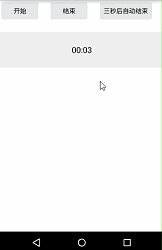
布局XML:
<?xml version="1.0" encoding="utf-8"?>
<RelativeLayout xmlns:android="http://schemas.android.com/apk/res/android"
android:layout_width="match_parent" android:layout_height="match_parent">
<LinearLayout
android:id="@+id/ll_frg_ob_main"
android:layout_width="match_parent"
android:layout_height="50dp"
android:orientation="horizontal"
>
<Button
android:id="@+id/btn_ob_start"
android:layout_width="wrap_content"
android:layout_height="wrap_content"
android:text="开始"
/>
<Button
android:id="@+id/btn_ob_cancel"
android:layout_width="wrap_content"
android:layout_height="wrap_content"
android:text="结束"
android:layout_marginLeft="20dp"
/>
<Button
android:id="@+id/btn_ob_wait"
android:layout_width="wrap_content"
android:layout_height="wrap_content"
android:text="三秒后自动结束"
android:layout_marginLeft="20dp"
/>
</LinearLayout>
<Chronometer
android:id="@+id/chron_main"
android:layout_width="match_parent"
android:layout_height="80dp"
android:layout_below="@+id/ll_frg_ob_main"
android:layout_marginTop="20dp"
android:gravity="center"
android:textSize="18sp"
android:background="#DDDDDD"
/>
</RelativeLayout>
主类Activity的核心方法:
/**
* 设定3秒后自动结束计时器
*/
private void setTickListener()
{
//添加监听器,每次计时器的时间改变都会触发这个监听器,3秒后自动结束
chronometer.setOnChronometerTickListener(new Chronometer.OnChronometerTickListener() {
@Override
public void onChronometerTick(Chronometer chronometer) {
if(SystemClock.elapsedRealtime() - chronometer.getBase() >= 3000)
{
chronometer.stop();
}
}
});
}
private class MyOnClickListener implements View.OnClickListener{
@Override
public void onClick(View v)
{
if(v == btn_start)
{
//去除添加的监听器,因为setTickListener()方法中添加的监听器如果不被去除,会一直限制在3秒自动结束。
chronometer.setOnChronometerTickListener(null);
//设置开始计时的时间点
chronometer.setBase(SystemClock.elapsedRealtime());
//开始计时,默认样式是 00:00
chronometer.start();
}
else if(v == btn_cancel)
{
//停止计时
chronometer.stop();
}
else if(v == btn_wait)
{
chronometer.stop();
chronometer.setBase(SystemClock.elapsedRealtime());
setTickListener();
chronometer.start();
}
}
}
上面就是计时器( Chronometer )的使用过程。Chronometer 只能满足一般的使用场景,而且也不是常用的组件。如果要实现比如精确到毫秒,或者复杂格式的计时器,就要考虑用自定义的一系列方法去实时计时,并把计时的结果不断刷新写入要显示数字的组件( 比如TextView )中。
为什么要这么做?我们去看看Chronometer的源码,就会发现其实计时器是继承了TextView的子类,本质上其实也是一个文本框,至于它如何实现逐秒逐秒的计时,也是使用了sendMessageDelayed(Message.obtain(this, TICK_WHAT), 1000);这样的方法去计时,用handler每次延时1秒去发送信息,然后刷新计时的结果,就成了我们在视图所看到的一秒一秒增加的效果。了解了这个过程,要自己去实现计时器,也就不难了吧。





















